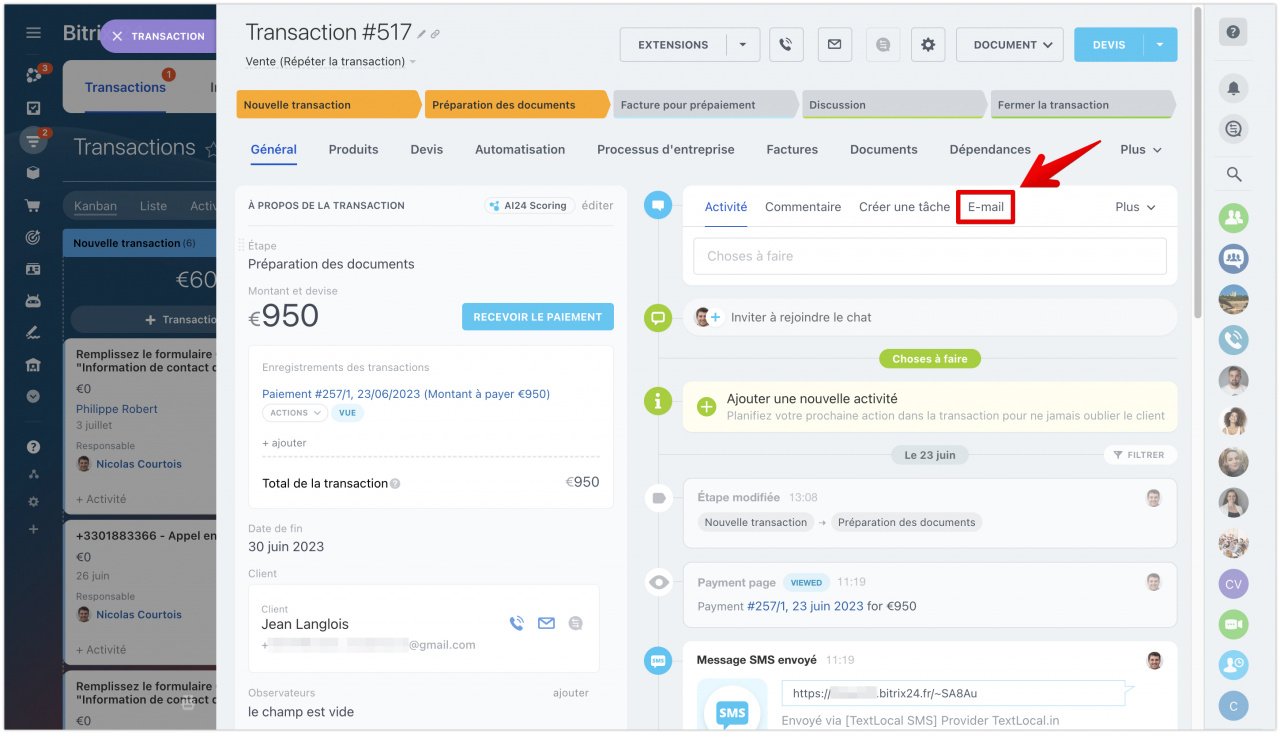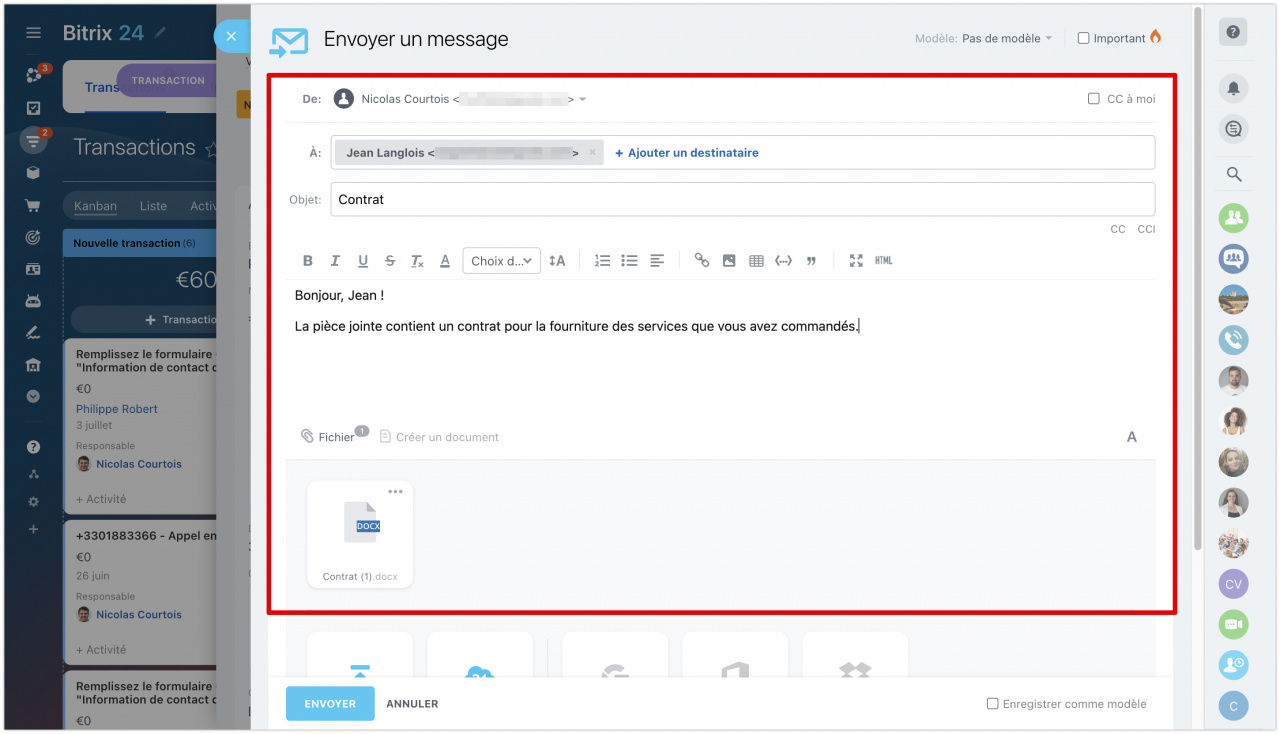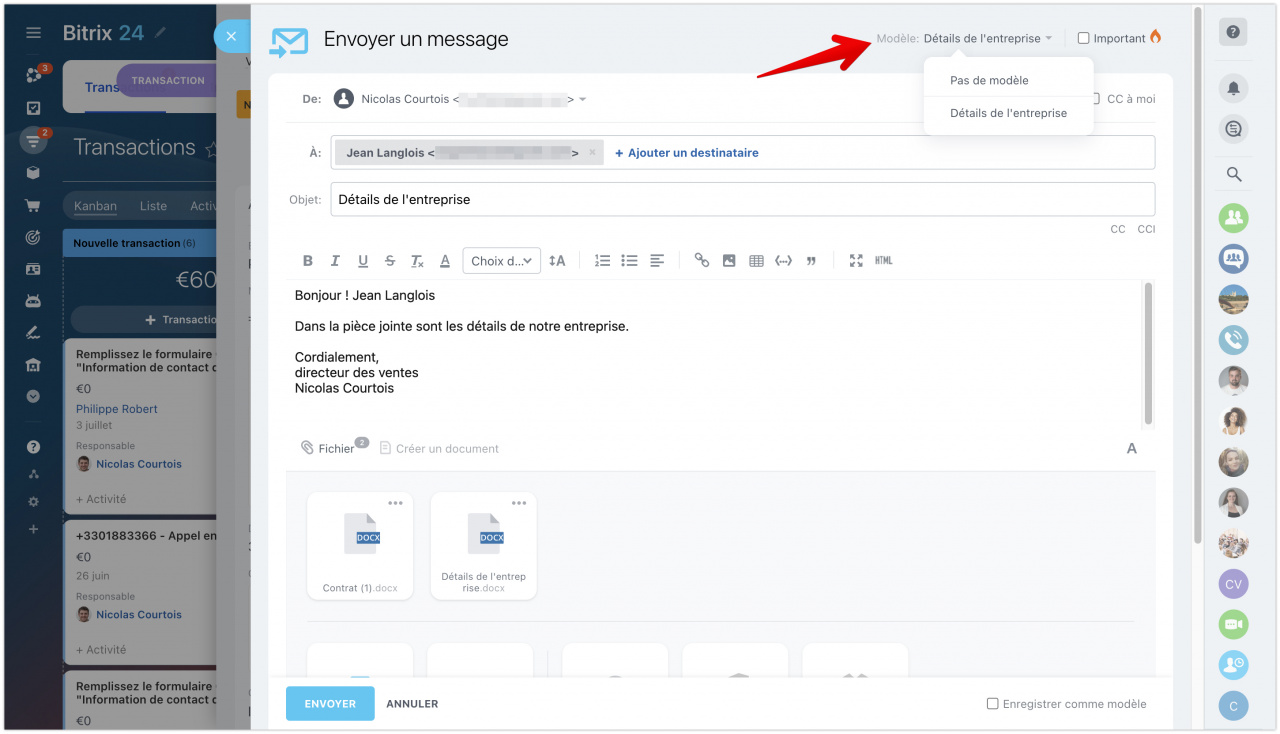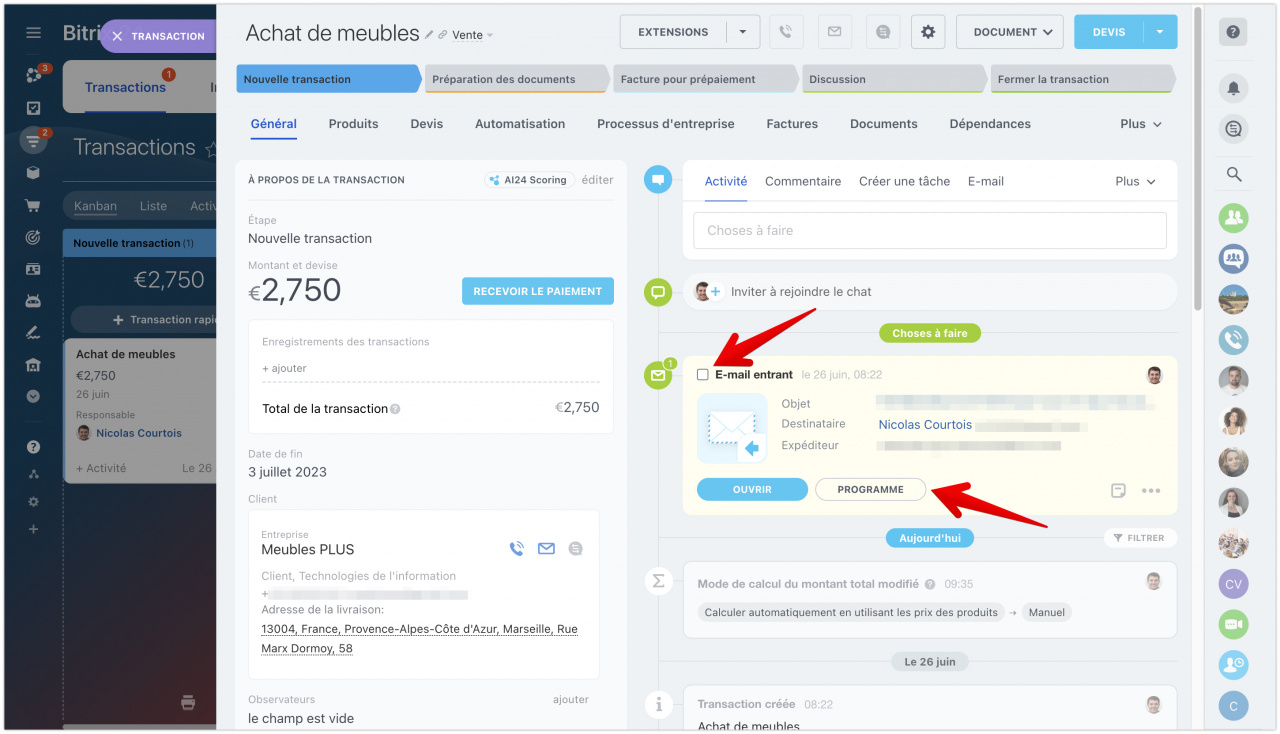Dans Bitrix24, vous pouvez communiquer avec les clients par e-mail à partir du formulaire CRM. L'historique des correspondances sera enregistré dans le formulaire du client et vous pourrez retrouver rapidement l'email recherché.
-
Pour envoyer et recevoir des e-mails dans le CRM, connectez d'abord une boîte de réception dans la section Messagerie.
Dans le CRM, vous pouvez lire, envoyer, transférer des e-mails, joindre des fichiers. Afin de ne pas oublier de contacter le client, créez Activité basée sur l'e-mail.
Comment envoyer un email à un client à partir d'un formulaire CRM
Ouvrez le formulaire CRM et cliquez sur E-mail dans la chronologie.
Écrivez l'objet et le corps de l'e-mail. Si nécessaire, ajoutez un e-mail pour envoyer une copie, joignez le fichier à l'e-mail.
Quel que soit l'endroit d'où vous envoyez l'e-mail, depuis CRM, Messagerie ou la section Marketing, il peut être envoyé avec un retard. Habituellement, cela ne dure pas plus d'une heure.
Pour les e-mails entrants et sortants, il y a une limite à la taille des fichiers joints : pas plus de 14,3 Mo. Si l'e-mail n'est pas envoyé, assurez-vous de ne pas y joindre un document trop volumineux.
Utilisation des modèles d'e-mail
Si vous envoyez fréquemment le même type d'e-mails à des clients, tels que des informations sur l'entreprise ou des invitations à des événements, utilisez des modèles d'e-mail.
Pour envoyer les mêmes e-mails à plusieurs clients, utilisez le bouton Envoyer un message. Dans ce cas, les réponses des clients à ces e-mails seront jointes à des formulaires CRM distincts - formulaires client.
Si vous envoyez des e-mails à l'aide des boutons Transférer ou Répondre, Bitrix24 joindra les e-mails à un formulaire à partir duquel le premier e-mail a été envoyé. Les réponses des clients seront également liées à ce formulaire. Cela se produira quel que soit l'endroit d'où les e-mails ont été envoyés - depuis la messagerie Bitrix24 ou depuis un client de messagerie.
Lire les e-mails entrants dans le formulaire CRM
Si vous avez activé l'option Intégration CRM lors de la connexion de la boîte de réception, les e-mails entrants seront automatiquement inclus dans le formulaire du client.
Ouvrez les e-mails entrants à partir de la chronologie du formulaire CRM. Une activité est automatiquement créée pour chaque e-mail entrant, afin que vous ne manquiez aucun message d'un client. L'activité est surlignée en jaune. Pour fermer une activité, marquez-la comme terminée ou planifiez-en une nouvelle.
Si un e-mail a déjà été lu dans votre boîte de réception, la notification n'apparaîtra pas dans Bitrix24, mais l'e-mail sera bien enregistré dans le formulaire CRM.
- Dans Bitrix24, vous pouvez communiquer avec les clients par e-mail à partir du formulaire CRM. L'historique des correspondances sera enregistré dans le formulaire du client et vous pourrez retrouver rapidement le bon e-mail.
- Dans le CRM, vous pouvez lire, envoyer, transférer des e-mails, joindre des fichiers.
- Utilisez des modèles d'e-mail si vous envoyez souvent le même type d'e-mails aux clients.
- Les e-mails entrants seront automatiquement inclus dans le formulaire CRM si vous avez activé l'option Intégration CRM lors de la connexion de la boîte de réception.
- Créez Activité basée sur un e-mail pour ne pas oublier de contacter le client.
Résumé
Articles recommandés :